win10调制解调器出现错误怎么回事 win10显示调制解调器报告错误的解决办法
更新时间:2024-01-31 16:05:02作者:qiaoyun
电脑在连接宽带上网的时候,可能会遇到各种错误而无法上网,比如近日就有部分win10系统用户反映说遇到了连接宽带的时候,出现了“调制解调器报告了一个错误”的现象,导致无法连接,遇到这样的问题该怎么办呢,本文这就给大家介绍一下win10显示调制解调器报告错误的解决办法。
方法一:
1、按下win+i 组合键打开 windows 设置 ,在设置界面点击 网络和internet 。
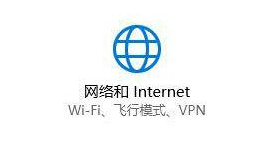
2、在左侧点击【拨号】按钮。
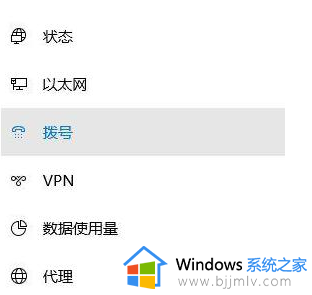
3、在右侧拨号下方 点击 宽带链接,然后点击【高级选项】。
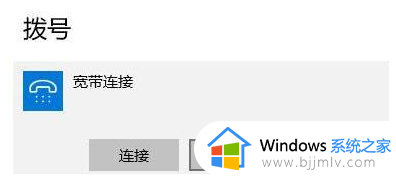
4、打开 宽带连接高级设置界面,我们移动到下面 自动配置 (自动设置可能会替代你输入的设置。若要使用你手动输入的设置,请先关闭自动设置)下方的 【自动检测】 开关打开即可。

方法二、
1、打开【设置】。
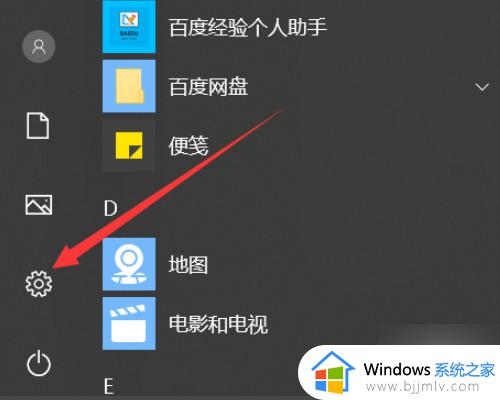
2、进入【更新和安全】。
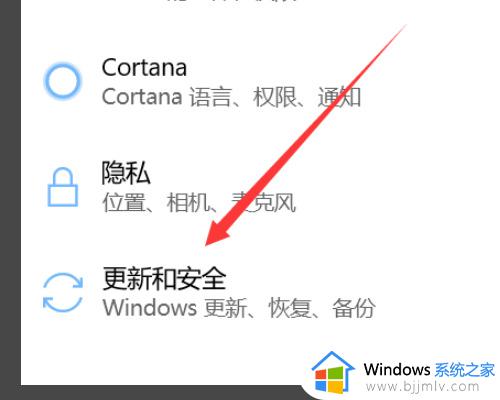
3、点击【查看更新历史记录】。
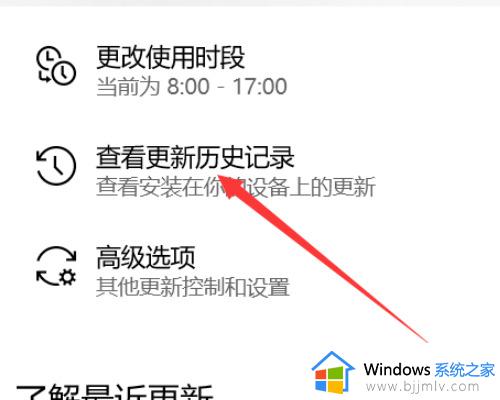
4、点击【卸载更新】。
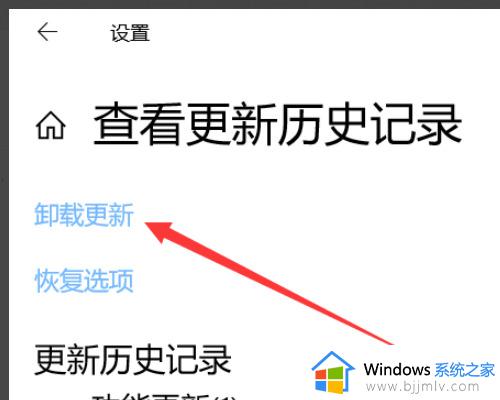
5、找到最近【更新系统的文件】,点击【卸载】即可。
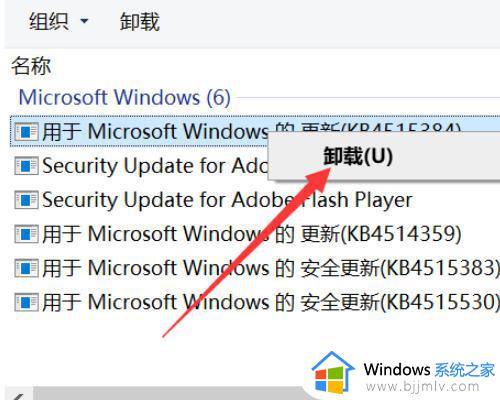
以上给大家介绍的就是win10调制解调器出现错误的详细解决方法,有遇到一样情况的用户们可以参考上面的方法步骤来进行解决吧。
win10调制解调器出现错误怎么回事 win10显示调制解调器报告错误的解决办法相关教程
- win10出现错误代码0xc0000001怎么办 win10出现错误代码0xc0000001解决方法
- 出现Win10更新错误0x8007371b怎么办 Win10更新错误提示0x8007371b解决方法
- win10安装cad2014时出现错误怎么办 win10安装cad时发生错误解决方法
- win10错误报告哪里看 win10怎么查看错误报告
- win10激活时出现错误代码0xffffffff的解决办法 win10激活显示错误代码0xffffffff怎么办
- win10错误代码0x800704b3怎么办 win10出现错误代码0x800704b3解决方法
- win10安装0xc0000005错误怎么办 win10安装更新出现错误0xc0000005如何解决
- Win10更新错误0x80073cf2怎么回事 win10更新出现错误代码0x80073cf2如何处理
- win10局域网共享错误0x80070035怎么回事 win10共享出现0x80070035如何解决
- win10错误代码0x80070005怎么办 win10提示错误代码0x80070005的解决方法
- win10如何看是否激活成功?怎么看win10是否激活状态
- win10怎么调语言设置 win10语言设置教程
- win10如何开启数据执行保护模式 win10怎么打开数据执行保护功能
- windows10怎么改文件属性 win10如何修改文件属性
- win10网络适配器驱动未检测到怎么办 win10未检测网络适配器的驱动程序处理方法
- win10的快速启动关闭设置方法 win10系统的快速启动怎么关闭
win10系统教程推荐
- 1 windows10怎么改名字 如何更改Windows10用户名
- 2 win10如何扩大c盘容量 win10怎么扩大c盘空间
- 3 windows10怎么改壁纸 更改win10桌面背景的步骤
- 4 win10显示扬声器未接入设备怎么办 win10电脑显示扬声器未接入处理方法
- 5 win10新建文件夹不见了怎么办 win10系统新建文件夹没有处理方法
- 6 windows10怎么不让电脑锁屏 win10系统如何彻底关掉自动锁屏
- 7 win10无线投屏搜索不到电视怎么办 win10无线投屏搜索不到电视如何处理
- 8 win10怎么备份磁盘的所有东西?win10如何备份磁盘文件数据
- 9 win10怎么把麦克风声音调大 win10如何把麦克风音量调大
- 10 win10看硬盘信息怎么查询 win10在哪里看硬盘信息
win10系统推荐